如何在Windows 11上分享打印机给其他人?在Windows 11上将打印机共享到另一台电脑的方法详解
 发布于2025-02-09 阅读(0)
发布于2025-02-09 阅读(0)
扫一扫,手机访问
打印机是办公室内必备的设备之一,现在很多人也在家里安装了打印机。电脑设置共享之后能够大大提高用户的效率,那么win11电脑打印设置共享后怎么连接其它的电脑呢?下面小编就给大家带来了详细的连接教程,快来了解一下吧。
win11设置打印机共享给别人?
首先,点击任务栏上的开始菜单,然后在已固定区域点击【设置】,或者按下快捷键WIN+I键。
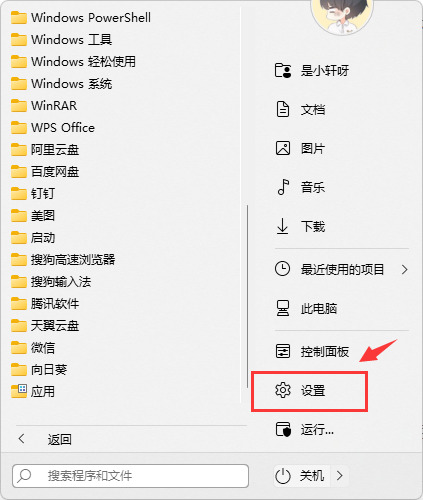
2、接着在左侧的导航中找到并进入蓝牙和其他设备界面,在选项中再选中进入打印机 和扫描仪。
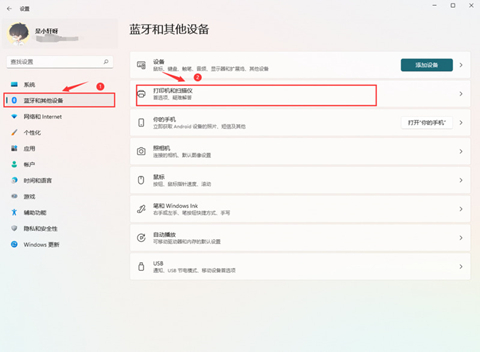
进入打印机和扫描仪管理界面后选择要共享的打印机。
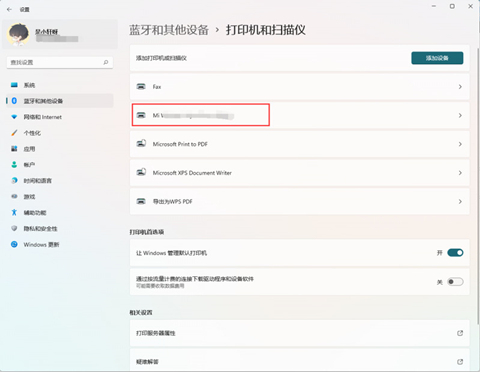
4、进入打印机设置界面后,在功能列表中单击打开打印机属性。
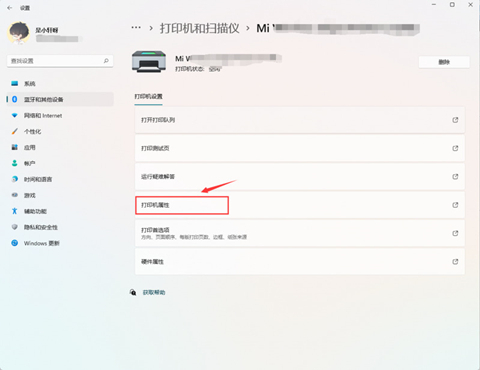
5、在弹出打印机属性选项卡中,选择进入共享选项窗口,勾选上其中的共享这台打印机选项。
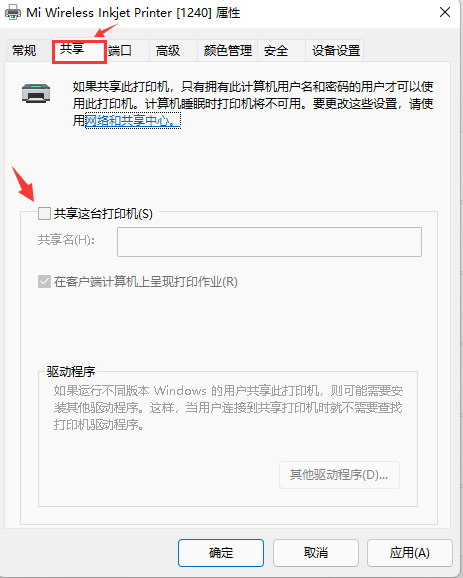
6、紧接着在共享名中自定义一个共享的名称,然后点击【确定】保存完成打印机共享的设置。
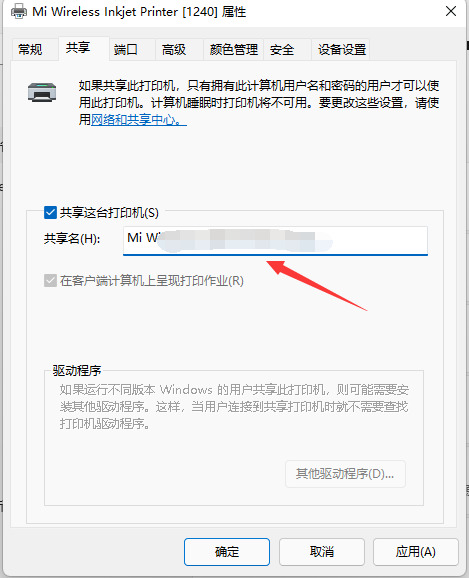
现在其他电脑通过局域网就能搜索到共享打印机,安装驱动后即可使用。
本文转载于:https://www.rjzxw.com/wx/wx_dn2.php?id=6685 如有侵犯,请联系admin@zhengruan.com删除
产品推荐
-

售后无忧
立即购买>- DAEMON Tools Lite 10【序列号终身授权 + 中文版 + Win】
-
¥150.00
office旗舰店
-

售后无忧
立即购买>- DAEMON Tools Ultra 5【序列号终身授权 + 中文版 + Win】
-
¥198.00
office旗舰店
-

售后无忧
立即购买>- DAEMON Tools Pro 8【序列号终身授权 + 中文版 + Win】
-
¥189.00
office旗舰店
-

售后无忧
立即购买>- CorelDRAW X8 简体中文【标准版 + Win】
-
¥1788.00
office旗舰店
-
 正版软件
正版软件
- (已解决)如何修复Windows11桌面图标变为白色方块的问题?
- 在使用Windows11的过程中,发现桌面图标都变成了白色方块,这是怎么回事?有什么方法可以恢复正常图标吗?今天小编就给大家带来了详细的恢复教程,快来试试吧。Windows11桌面图标变成白色方块解决1、打开白色方块应用的文件位置。3、右键进入应用的属性页面。5、将复制的内容粘贴到对应的位置。7、点击确定就会出现图标,自由的选择一个,点击确定。
- 4分钟前 桌面图标 0
-
 正版软件
正版软件
- 如何在Windows 11上单独调节耳机音量?一个针对Windows 11耳机音量设置的教程
- 对于安装了Win11系统的用户来说,使用电脑时连接耳机后,设置音量时经常会将其他设备一同调整。很多用户想知道如何单独设置耳机的音量。为了解决这个问题,本期的Win11教程将分享具体的操作步骤。希望这些内容能够帮助更多人解决这个问题。win11单独设置耳机音量方法:1、点击左下角任务栏中的开始,选择选项列表中的设置。3、接着点击输出中的扬声器。
- 14分钟前 win11 单独设置耳机音量 0
-
 正版软件
正版软件
- 如何在Win11中恢复分离任务栏?Win11分离任务栏的步骤指导
- 许多用户已将其电脑升级至Win11系统,但合并任务栏功能却给许多用户带来了困扰,因为操作起来相当棘手。下面,本站将为用户详细介绍取消Win11合并任务栏的方法。win11取消合并任务栏的方法1、鼠标右键点击任务栏空白处,选择任务栏设置。3、点击任务栏角溢出,打开将要显示的应用图标开关。
- 29分钟前 win11 取消合并任务栏 0
-
 正版软件
正版软件
- 解决win11个人账号无法登录的方法
- 在我们的Win11系统中,有许多功能需要用户登录个人账号后才能使用。然而,有些用户发现无法登录,即使尝试重新启动电脑和重新连接网络也无法成功。对于这个问题,许多人都不知道该如何解决。在本期Win11教程中,我将与广大用户分享具体的操作步骤,希望能帮助大家解决这个问题。让我们一起来了解一下吧。win11个人账号登录不上解决方法1、首先,打开我们的edge浏览器。3、然后在其中下载并安装edge浏览器。5、登录完成后,再去系统里登录个人账户就可以登录上去了。
- 44分钟前 win11 个人账号登录 0
-
 正版软件
正版软件
- 如何恢复win11右键菜单的原始样式?
- 不少用户在更新Win11系统后,发现许多界面的样式都有了变化。其中,有不少小伙伴反映鼠标右键菜单的样式发生了改变,让他们有些不适应。如果你也想将右键菜单恢复到原来的样式,下面是具体的操作步骤供参考。首先,打开Win11系统的设置界面。可以通过点击任务栏上的开始按钮,然后选择“设置”来进入设置界面。在设置界面中,点击“个性化”选项,然后再选择“任务栏、开始菜单和操作中心”选项。接下来,在右侧的窗口中,可以看到“任务栏外观”这一部分。点击“菜单样式”下面的下拉菜单,选择“经典”选项。完成上述操作后,右键菜单的
- 59分钟前 win11 右键菜单 0
最新发布
-
 1
1
- KeyShot支持的文件格式一览
- 1704天前
-
 2
2
- 优动漫PAINT试用版和完整版区别介绍
- 1745天前
-
 3
3
- CDR高版本转换为低版本
- 1890天前
-
 4
4
- 优动漫导入ps图层的方法教程
- 1744天前
-
 5
5
- ZBrush雕刻衣服以及调整方法教程
- 1740天前
-
 6
6
- 修改Xshell默认存储路径的方法教程
- 1756天前
-
 7
7
- Overture设置一个音轨两个声部的操作教程
- 1734天前
-
 8
8
- PhotoZoom Pro功能和系统要求简介
- 1910天前
-
 9
9
- CorelDRAW添加移动和关闭调色板操作方法
- 1783天前
相关推荐
热门关注
-

- Xshell 6 简体中文
- ¥899.00-¥1149.00
-

- DaVinci Resolve Studio 16 简体中文
- ¥2550.00-¥2550.00
-

- Camtasia 2019 简体中文
- ¥689.00-¥689.00
-

- Luminar 3 简体中文
- ¥288.00-¥288.00
-

- Apowersoft 录屏王 简体中文
- ¥129.00-¥339.00